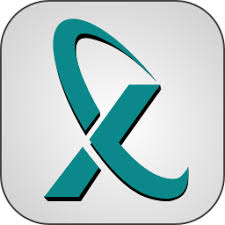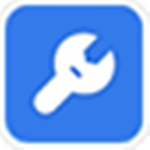- 360极速浏览器如何启用鼠标手势 03-19 09:52
- UltraEdit怎么统计文档文字 01-14 17:58
- XMind如何添加图标 01-14 17:54
- UltraEdit怎么将选区注释关闭 01-14 17:52
- 剪映专业版怎样新建并导出项目 01-14 17:49
- 剪映专业版如何自定义调节 01-14 17:43
- 剪映专业版如何设置黑白滤镜 01-14 17:40
- 剪映专业版怎么设置删除缓存文件 01-14 17:38
360安全卫士软件是一款非常好用且全面的工具,我们可以直接添加常用网址到白名单中,可以快速的完成访问。那么,如何操作呢?这里带来详细的介绍,希望可以帮助到大家!
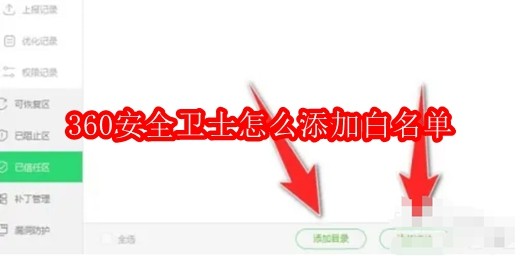
第一步
启动360安全卫士。在主界面点击 “木马查杀”(或左侧导航栏的“查杀修复”)。
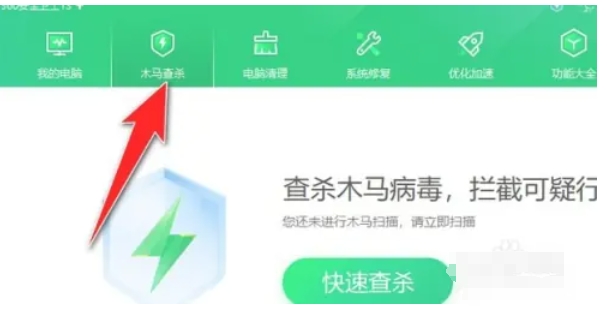
第二步
在木马查杀界面,找到并点击 “信任区”(通常位于界面底部或右侧)。信任区用于管理已排除查杀的文件或目录。
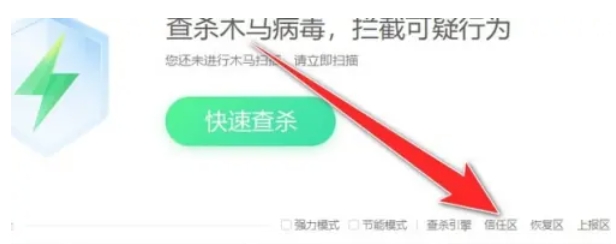
第三步
添加目录:适用于整个文件夹(如程序安装目录)。添加文件:适用于单个可执行文件(如.exe程序)。
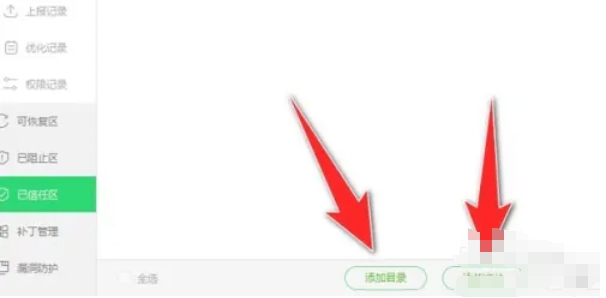
第四步
若选择目录,点击“确定”后,该目录及其子文件将被信任。若选择文件,直接点击“确定”完成添加。

第五步
系统可能提示“是否确认信任此项目”,点击 “确定”。
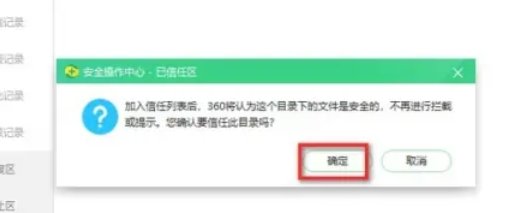
第六步
添加成功后,信任区将显示已加入的项目列表。

48.21MB / 2026-01-14
198.56MB / 2026-01-14
3.96MB / 2026-01-14
14.29MB / 2026-01-14
55.56MB / 2026-01-14
129.04MB / 2026-01-14
84.87MB
2026-01-12
55.76MB
2026-01-12
25.97MB
2026-01-12
99.29MB
2026-01-12
333.60MB
2026-01-13
29.16MB
2026-01-13
84.55MB / 2025-09-30
248.80MB / 2025-07-09
2.79MB / 2025-10-16
63.90MB / 2025-12-09
1.90MB / 2025-09-07
210.99MB / 2025-06-09
374.16MB / 2025-10-26
京ICP备14006952号-1 京B2-20201630 京网文(2019)3652-335号 沪公网安备 31011202006753号违法和不良信息举报/未成年人举报:legal@3dmgame.com
CopyRight©2003-2018 违法和不良信息举报(021-54473036)400-105-5185 All Right Reserved